Les ordinateurs portables sont difficiles à mettre à niveau de manière significative. Dans de nombreux cas, le processeur, la carte mère et la carte vidéo sont installés dans un seul package. Si un composant tombe en panne, vous ne pouvez pas simplement l'échanger: vous devrez remplacer l'ensemble du trio, ce qui peut être opportun. et cher. Généralement, les seuls composants que vous peut la mise à niveau manuelle est la RAM et le stockage.
Contenu
- Comment choisir le bon SSD
- Comment préparer l'installation
- Comment effectuer l'installation
- Comment utiliser votre nouveau disque
Un bon moyen d’améliorer les performances de votre ordinateur portable consiste à remplacer son disque dur mécanique (HDD) par un disque SSD (SSD). Cela ne change pas la rapidité avec laquelle le logiciel court - c'est tout sur le CPU. Au lieu de cela, il améliore la vitesse à laquelle les logiciels se chargent et la vitesse à laquelle les logiciels jonglent avec les données. Cela rend un PC beaucoup plus rapide.
Vidéos recommandées
Mieux encore, un SSD n’est pas difficile à installer. Vous pouvez mettre à niveau la plupart des ordinateurs portables posés sur une table de cuisine à l’aide d’un simple tournevis. Si vous avez les deux éléments prêts à rouler, vous pouvez commencer.
En rapport
- Les meilleurs SSD pour 2023
- Meilleures offres de disques durs externes pour janvier 2023
- Le SmartSSD de 2e génération de Samsung peut traiter les données directement sur le disque

Comment choisir le bon SSD
Puisqu’il ne s’agit pas d’un guide d’achat, nous ne recommanderons pas ici de SSD spécifiques. Au lieu de cela, vous pouvez trouver plus d'informations sur l'achat d'un SSD dans notre guide d'achat et notre comparatif entre SSD et disques durs traditionnels. Assurez-vous simplement d'acheter un SSD qui s'adapte réellement à votre ordinateur portable.

Il existe deux formats standards pour les SSD d'ordinateurs portables: 2,5 pouces et 1,8 pouces.
De cette paire, le lecteur de 2,5 pouces est de loin le plus courant. Des disques plus petits de 1,8 pouces se trouvent dans certains nouveaux ordinateurs portables proposant un SSD en équipement standard, mais ils peuvent être modifiés pour s'adapter à des baies de 2,5 pouces si vous le souhaitez. Étant donné qu’il s’agit d’un guide de mise à niveau, ce n’est probablement pas ce que vous avez, donc un disque de 2,5 pouces est ce dont vous aurez besoin dans la plupart des cas.
Certains Ultrabooks sont dotés de baies de disque extrêmement fines qui ne conviennent pas à un disque standard de 2,5 pouces. Dans ces cas-là, vous aurez besoin d’un SSD de 7 mm d’épaisseur ou moins. Soyez prêt à rechercher ces disques plus minces, car les détaillants font un mauvais travail de publicité pour ces produits. Vous devrez peut-être appeler le détaillant ou rechercher les spécifications sur le site Web du fabricant.
Comment préparer l'installation
Il existe deux manières de gérer les données sur votre disque dur existant.
Tout d'abord, vous pouvez sauvegarder les fichiers importants et recommencer avec une nouvelle installation du système d'exploitation, mais assurez-vous de disposer d'un disque d'installation ou d'un disque dur externe. Ces méthodes sont des solutions simples, mais elles peuvent prendre du temps. Cela dit, une fois le nouveau disque installé, vous devrez réinstaller le système d’exploitation, puis restaurer vos fichiers sauvegardés.
La deuxième option consiste à clonez votre disque et copiez toutes les données de votre disque existant vers le nouveau, système d'exploitation inclus. C'est rapide mais nécessite plus de connaissances techniques et ne fonctionnera que si le nouveau disque a une capacité égale ou supérieure à celle de l'ancien. Dans ce cas, vous installez le lecteur cloné sur votre ordinateur portable et démarrez normalement.
Cependant, pour cloner votre disque actuel, vous aurez besoin un adaptateur SATA vers USB. Connectez votre nouveau SSD à l'adaptateur SATA/USB, puis branchez l'adaptateur sur un port USB de votre ordinateur portable. Votre ordinateur portable devrait détecter votre nouveau SSD comme disque dur externe.

Le clonage n'est pas aussi simple que de glisser-déposer des fichiers. Tout doit être copié, y compris les parties du disque qui autoriser Windows à l'utiliser comme périphérique de démarrage. Un nombre croissant de fabricants de SSD proposent des logiciels de clonage avec leurs appareils, mais si vous êtes seul, jetez un œil Norton Fantôme, Acronis True Image, ou Copie du lecteur Paragon.
Si vous ne voulez pas payer, essayez Mini-outil, Clonezilla, ou Acronis. N'oubliez pas que les logiciels gratuits peuvent ne pas offrir de support client si vous ne comprenez pas le logiciel ou son fonctionnement.
Si vous clonez votre disque, assurez-vous quand même de sauvegarder les données essentielles, car le clonage n'est pas fiable à 100 %.
Comment effectuer l'installation
Trouvez une surface plane avec un bon éclairage où vous pouvez travailler sans distractions. Placez votre ordinateur portable à l'envers, avec l'alimentation débranchée et la batterie déchargée, si possible.
Vous devriez voir un panneau découpé en plastique en bas, recouvert de plusieurs vis. Certains ordinateurs portables auront deux panneaux, auquel cas vous devrez retirer celui marqué du symbole du disque dur, une gravure qui ressemble à trois disques empilés.

Quelques ordinateurs portables n'ont pas de découpe, ce qui signifie que vous devrez retirer tout le bas, et cela implique beaucoup plus de vis. Assurez-vous également de les suivre: un sac Ziploc fonctionne mieux car il maintient les vis ensemble afin qu'elles ne roulent pas de la table.
Une fois les vis retirées, retirez délicatement le panneau découpé avec un objet pointu. Vous êtes au bord d’un ruisseau sans pagaie si ce panneau se brise, alors ne forcez pas – soulevez-le doucement. Si une section semble tenace, essayez plutôt de desserrer un autre côté.

Lorsque le panneau est éteint, le disque dur est exposé. Dans un ordinateur portable moderne, les disques durs sont généralement recouverts de supports métalliques ou d'une enveloppe métallique avec une languette attachée. Tirez la languette doucement vers l'extérieur et vers le haut pour retirer le lecteur. Certains ordinateurs portables auront un connecteur desserré, auquel cas le câble et le connecteur SATA commenceront à accompagner le lecteur. Détachez-le.

Si votre ordinateur portable utilise un support, vous remarquerez que le lecteur est fixé au support par des vis (généralement quatre). Retirez-les pour détacher le disque, puis placez votre nouveau SSD dans le support et utilisez les mêmes vis que vous avez retirées pour le fixer. Si votre ordinateur portable n'utilise pas de support, jetez tout emballage utilisé par le lecteur précédent.
Faites maintenant glisser le disque dans la baie et branchez-le dans le connecteur SATA utilisé par l'ancien disque. N'oubliez pas que les connecteurs SATA ont un fiche droite ou en forme de L, ce qui rend très difficile une installation incorrecte. Vous ne devriez pas avoir besoin de beaucoup de force si vous installez correctement le nouveau disque.

Remplacez le panneau, remplacez les vis et le tour est joué.
Comment utiliser votre nouveau disque
Si vous avez choisi de réinstaller votre système d'exploitation, l'étape suivante est simple: insérez votre disque d'installation ou votre disque de récupération et réinstallez. Il n'y a rien de spécial à faire. Suivez simplement les étapes suggérées par l'assistant d'installation.
Et si vous n'avez pas de lecteur optique? Vous pouvez généralement réinstaller le système d'exploitation à partir d'une clé USB, d'un disque dur externe ou d'autres méthodes de stockage. Pour Windows, vous aurez besoin d'un autre PC pour télécharger le système d'exploitation de Microsoft. Une fois l’installation commencée, Windows fera référence à la clé de licence intégrée à la carte mère de votre ordinateur portable.
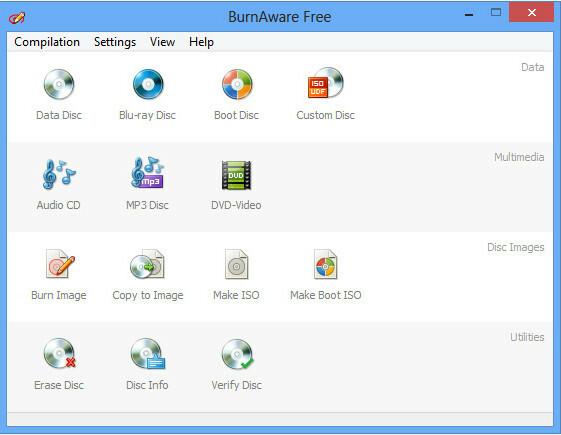
Si vous disposez d'une autre version de Windows, vous pouvez utiliser BurnAware gratuit pour créer un disque de démarrage à partir de votre disque Windows existant. Vous pouvez utiliser le même logiciel pour transformer un disque de logiciel de clonage de lecteur en un fichier de clé USB amorçable.
Ceux qui ont cloné leur disque n’ont rien de plus à faire. La dernière étape consiste à démarrer et c'est parti. Cependant, vous pouvez voir une interface pour finaliser le clonage. Cette étape le rend bootable pour votre PC.
Enfin, nous considérerons les pilotes. Même si votre nouveau disque dur ne nécessite pas d’installation supplémentaire, il peut être accompagné d’un disque logiciel pour simplifier la gestion du disque. Si vous avez acheté un modèle de disque nu, vous êtes moins susceptible de recevoir un disque de logiciel, mais ce n'est pas un problème de télécharger vous-même le logiciel de gestion. Le fabricant du matériel doit vous fournir des instructions sur la façon de procéder sur ses ressources d'assistance.
Vous devriez également envisager de mettre à niveau votre ordinateur portable vers un SSD si vous souhaitez une vitesse et une protection des données maximales. Les disques durs sont plus connus, mais ils sont également plus défectueux. L’un des principaux inconvénients de la transportabilité d’un ordinateur portable est sa vulnérabilité aux dommages du disque dur pendant le transport. Étant donné que les SSD fonctionnent sur de la mémoire flash plutôt que sur des pièces mécaniques, vous n'aurez pas à craindre d'endommager de minuscules pièces mobiles, aimants ou disques.
Les mises à jour matérielles peuvent être pénibles, mais une installation SSD n’est pas trop compliquée. Prendre le temps d’échanger votre disque dur contre un SSD sera très rentable avec une amélioration considérable des performances de votre PC. De plus, vous n’avez pas besoin d’une tonne de connaissances ni d’outils coûteux, vous n’avez donc pas vraiment d’excuse pour transmettre la mise à niveau. Après avoir suivi ces instructions, vous bénéficierez de temps de chargement de logiciels ultra-rapides et d’encore plus de gratification.
Recommandations des rédacteurs
- Les meilleurs disques durs externes pour 2023
- Les acheteurs d'Amazon avertis d'une arnaque aux disques SSD portables
- Il existe une nouvelle raison pour laquelle les disques durs pourraient être meilleurs que les SSD
- Un énorme SSD de 16 To arrive bientôt, mais il y a un problème
- Méfiez-vous de ce faux programme d'installation de Windows 11 qui pourrait endommager votre PC




